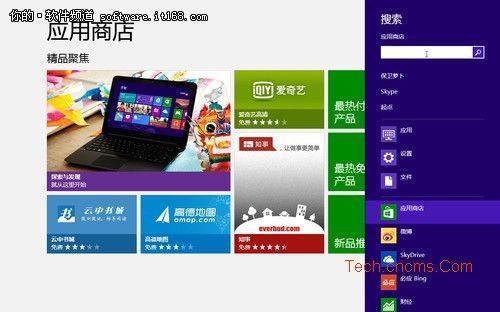▲Windows 8超级按钮
在Win8的“超级按钮”上,我们可以进行搜索,非常精确而智能的搜索;可以实现从任何界面到“开始”屏幕的切换,有点儿类似于iPhone的 Home键;另外一个最常用的就是“设置”,通过“设置”,我们可以实现基本的操作,比如关机、重启,设置声音大小、屏幕亮度、网络状态,再通过“更改电脑设置”又可以设置更多的个性化定制。
▲超级按钮在不同的界面可能会有不同的设置哦~
所以,在不同的界面上,都应该去尝试通过这个“超级按钮”能够做些什么,在应用里,在桌面上,比如说搜索,比如说设置,相信你会发现“超级按钮”的强大所在。
▲强大的搜索无处不在
如果你要把“超级按钮”看做是“开始菜单”也未尝不可,因为它已经可以做到一切,只是有些东西跳转过来跳转过去,或者是设置起来还是比较繁琐而已。 所以,我们需要再找到另一个更加接近“开始菜单”的菜单——窃以为是位置上更像,都是在左下角。这就是我们将要说到的“快速菜单”,打开的方式有以下两种:
1、快捷键 Win + X
2、鼠标操作,将鼠标移动到Win8屏幕的左下角,然后按下鼠标右键(触控屏对应操作请尝试用手指按住一两秒时间)
庐山面目,就是这货:
▲Win8快速菜单(点击查看大图)
▲Win8快速菜单(点击查看大图)
怎么样?看上去似乎不少东西吧?基本的设置在这里都能找到了。常用的控制面板、设备管理器、文件资源管理器、运行、磁盘管理等,都可以直接到达。
对于不少高手来说,掌握一些常用的快捷键操作是十分必要的,比如这个Win + X ,尤其是在Win8系统里,有了快捷键的操作,可以让我们更加得心应手。
没有了开始菜单的Win8系统,只要逐渐习惯了,一样会找到更加适合你的操作方式。改变不一定好,但也不一定不好,善于用心,开始菜单无处不在。
 电脑知识网
电脑知识网